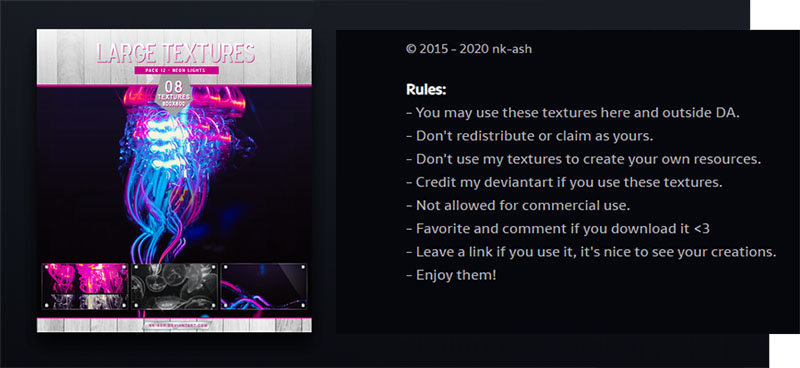En un mundo donde el contenido digital tiene cada vez mayor demanda en todos los sectores, el manejo de programas de edición se hace cada vez más necesario. En nuestra serie de tutoriales de iniciación y manejo de Photoshop hoy os introduciremos a las claves para buscar, fundir y crear las mejores imágenes de texturas. ¡Adelante!
Índice de contenidos
Valorar el estilo
La primera cuestión que debemos tener en cuenta antes de lanzarnos a introducir texturas en nuestras creaciones de Photoshop es el estilo. Ilustración, arte conceptual o matte painting para paisajes no requieren de los mismos acabados y por lo tanto deberíamos buscar texturas acordes a su contexto. Líneas creativas tipo cartoon suelen necesitar efectos más sutiles que podamos alterar con una malla 3D o aplicando capas de suavizado, superposición, etcétera.
Estilos más realistas tanto para objetos, fondos o decorados exigen un tratamiento acorde y lo mismo ocurre con formatos más gestuales, que suelen incluir pinceles personalizados además de las texturas en sí.
Cuestiones técnicas
Si tenemos claro qué clase de aspecto queremos conseguir o el estilo más cercano al que pertenezca, los tecnicismos entran en juego. Aquí debemos observar criterios de todo tipo, desde perfil de color hasta resolución, así que os propondremos una lista como guía inicial:
- Perfil de color: antes de introducir vuestra imagen actual debéis aseguraros de que está en el modo de color adecuado. Si habéis encontrado una foto con colores muy vibrantes en RGB y vuestro proyecto final es CMYK para imprimir, esa riqueza cromática probablemente cambie. Esto suele suceder de forma automática cuando incrustamos una imagen dentro de otra con un perfil diferente, en cuyo caso photoshop nos lanza un aviso y ofrece cambiarlo automáticamente.
- Formato de archivo: documentos guardados como JPG, PNG o PDF pueden presentar cambios cromáticos leves a la hora de imprimir. Esto se debe a la compresión de cada tipo de archivo. Generalmente los trabajos finales se recomiendan llevar a la imprenta en PDF u algún otro archivo no modificable, pero lo mejor que podéis hacer siempre es realizar una impresión de prueba para observar hasta qué punto hay diferencias respecto al original.
- Calibrado de pantalla: esta es una cuestión ajena al trabajo de edición o Photoshop como tal, pero que afecta igualmente a nuestra percepción cromática de las imágenes. Una pantalla correctamente calibrada con un colorímetro y que alcance una cobertura por encima del 75% del perfil sRGB, Adobe RGB o DCI P3. Cuanto más alto el porcentaje, mayor fidelidad inicial tendrán nuestros colores respecto al resultado impreso. De ahí que un buen monitor sea el mejor aliado de todo diseñador gráfico.
- Resolución: generalmente siempre vamos a trabajar los archivos de imagen originales en resoluciones superiores al FullHD sea cual sea su formato. Por lo tanto siempre es interesante a la hora de buscar texturas (especialmente si queremos que cubran la totalidad de nuestra imagen a modo de filtro) con una resolución igual o mayor. Si sólo son para detalles puntuales no tendremos que preocuparnos en la misma medida, pero una gran opción es tener un dossier de grandes formatos de los cuales realizar recortes.
- Pinceles personalizados: aunque este artículo trata sobre imágenes con función de textura como tal, para aquellos casos en que queráis hacer patrones muy recurrentes o menos específicos (gotas, hojas, manchas de polvo, humo…) crearos una serie de pinceles personalizados con las propias texturas suele ser una excelente solución que nos hará ahorrar bastante tiempo.
Imágenes y derechos de uso
Esta es una cuestión muy importante si vuestros trabajos tienen una finalidad publicitaria y no son de carácter particular. La protección de derechos de autor es una temática delicada por la que podéis llegar a entrar en conflictos legales. Debido a esto generalmente es muy recomendable recurrir a bancos de imágenes gratuitas o libres de Copy Right para vuestras creaciones. Os sugerimos algunas:
Tipos de texturas de Photoshop
En general la mejor alternativa que podemos buscar a la hora de administrar nuestras texturas consiste en crear un catálogo con los tipos más comúnmente utilizados. Madera, metal, papel, tejidos, patrones y manchas suelen ser los recursos recurrentes por excelencia. Específicamente para Photoshop también nos es posible encontrarlos no sólo como imágenes de alta resolución, sino ya en archivos .eps o .psd. En este sentido podemos encontrar otra buen número de portales con archivos diversos, siendo algunos de los más recurridos:
Conclusiones sobre las texturas de Photoshop
La magia de internet hace que podamos encontrar en la red una amplísima cantidad de contenidos y fuentes directamente subidos y creados por los usuarios para nuestro uso y disfrutes. Cierto es que hay webs específicamente dedicadas a la difusión de texturas para Photoshop ya sean imágenes o sets de archivos editables o en PNG. En el ámbito creativo como en tantos otros no hay un método correcto. Cada creador de contenido no sólo tiene unas preferencias hacia determinado aspecto estético sino también en la forma en que integran las texturas en sus obras y cómo de presentes están estas.
Os recomendamos la lectura de: Mejores monitores del mercado.
La premisa de crearnos un catálogo variado con archivos de buena resolución es el camino a seguir para la mayoría de nosotros dado que nos permite tener una selección de favoritos y la posibilidad de trabajar con una mayor rapidez. Si además lo combinamos con pinceles personalizados y algunos trucos de filtros propios de Photoshop los resultados pueden llegar a ser realmente sorprendentes.
En cualquier caso, ¿hay algún consejo que como creadores queráis compartir con los demás lectores? ¿Conocéis algún otro portal que pueda ser de ayuda y merezca la pena de mencionar en esta lista? ¡Dejadnos un comentario!